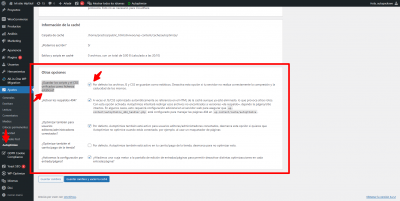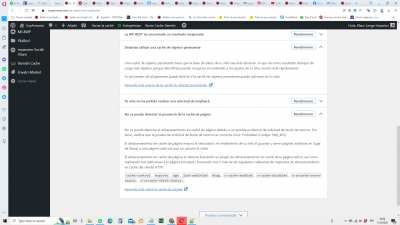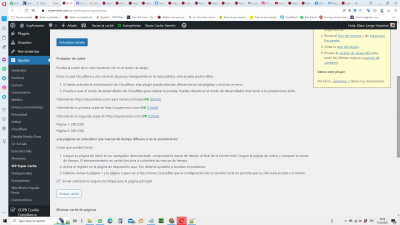Hola, hace unos dias escribí sobre este error junto con otros problemas y me sugirió Argenis que lo escribiera particularmenyte.
Me recomendó :
"Veo que tienes el plugin de autoptimize, has verificado vaciar su caché? el mensaje lo que te indica es que no se ha restablecido la caché, plantea el hacerlo con este plugin que ya tienes instalado."
Pues lo borré, lo volvi a instalar y lo vacié y nada. ¿Que esta mal para que siga saliendo el mensaje siguiente?:
No se puede detectar la presencia de la caché de página
No se puede detectar el almacenamiento en caché de página debido a un posible problema de solicitud de bucle de retorno. Por favor, verifica que la prueba de solicitud de bucle de retorno es correcta. Error: Forbidden (Código: http_403)
El almacenamiento en caché de página mejora la velocidad y el rendimiento de tu sitio al guardar y servir páginas estáticas en lugar de llamar a una página cada vez que un usuario la visita.
El almacenamiento en caché de página se detecta buscando un plugin de almacenamiento en caché de la página activo, así como realizando tres peticiones a la página principal y buscando una o más de las siguientes cabeceras de respuesta de almacenamiento en caché del cliente HTTP:
cache-control, expires, age, last-modified, etag, x-cache-enabled, x-cache-disabled, x-srcache-store-status, x-srcache-fetch-status.
Contenido solo visible a usuarios registrados
Hola Klaus,
Estos mensajes donde están apareciendo, puedes enviarnos alguna captura donde se muestran? de manera general revisa añadir un plugin de caché especifico como -> https://es.wordpress.org/plugins/wp-super-cache/
Puedes verificar todas las opciones de configuración en el siguiente enlace que tenemos disponible -> https://www.webempresa.com/blog/mejora-la-carga-de-wordpress-con-wp-super-cache.html
Un Saludo
Hola Klauns.
No se puede detectar la presencia de la caché de página
Este aviso indica que WordPress no detecta que haya caché de página en WordPress, un tipo de caché bastante útil a la hora de mejorar la velocidad de carga de la web. Esto puede ser debido a dos motivos:
- Que realmente no tengas activa una cache de página en la web. Esto lo puedes solucionar fácilmente activando e instalando Magic Cache, en esta guía explicamos cómo hacerlo -> https://guias.webempresa.com/preguntas-frecuentes/magic-cache
- Si ya tienes activado Magic Cache, el problema es simplemente que WordPress no la está detectando. En este caso puedes ignorar este aviso; una medida de seguridad del hosting está bloqueando el test que hace WordPress al detectarlas como peticiones de bots, pero eso no cambia que la caché de página está activa y funcionando.
Un Saludo
La pregunta es que en guia de Magic Cache poneis que hay que hacer algo con relación al Autoptimize:
"Si vas a utilizar además Autoptimize, asegúrate de desmarcar esta casilla en la configuración de Autoptimize: Ajustes > Otras opciones > «¿Guardar los scripts y el CSS unificados como ficheros estáticos?»."
En la nueva versión de Autoptimize no encuentro ese punto.
Me lo actualizarían el tip a la nueva versión?
Y de paso actualizarlo en el tuto en https://guias.webempresa.com/preguntas-frecuentes/magic-cache/
Gracias
Hola! Gracias por la info, me tomé unos días para probar WP Cache y sigo tendiendo errores. No se si es por mala configuración o por otro tema. ¿me pueden ayudar?
1- Paso captura de WP Super Cahe que muestra que la prueba no sale bien. Consta quie seguir el tema de modo desarrollar que recomiendan en el tuto
2- En el apartado Salud de WP, en la consola sale el mensaje que capturo y envio sobre detectar cahe en página
Espero vuestros comentarios.
Gracias
Klaus
Hola Klaus.
No tienes que hacer nada, tienes Varnish Cache activo con lo que la caché de página está activa, el aviso es simplemente que WordPress no la está detectando. En este caso puedes ignorar este aviso; una medida de seguridad del hosting está bloqueando el test que hace WordPress al detectarlas como peticiones de bots, pero eso no cambia que la caché de página está activa y funcionando.
Un saludo